- ホーム >
- FMVサポート >
- Q&A・パソコン活用情報をコーナーから探す >
- パソコン小ワザ集 >
- [ワード]読み取り専用の文書にする
[ワード]読み取り専用の文書にする
Word 2010
Word 2007
Word 2003
ここではWord 2003を使って解説しています。他のバージョンのWordでは、メニューの名称などが異なる場合があります。
1. 読み取り専用の設定
読み取り専用を設定すると、重要な文書を編集して、誤って上書き保存することを防げます。
文書を読み取り専用に設定しましょう。
- ファイルの一覧から読み取り専用にするファイルを右クリックします。
- 「プロパティ」をクリックします。
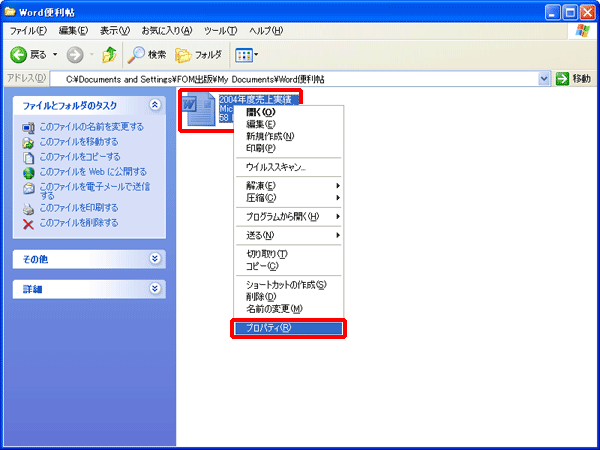
「プロパティ」ダイアログボックスが表示されます。
- 「全般」タブを選択します。
- 「属性」の「読み取り専用」を
 にします。
にします。 - 「OK」をクリックします。
読み取り専用に設定されます。
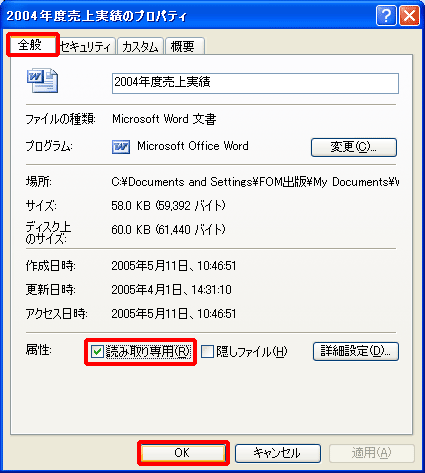
2. 設定の確認
読み取り専用になっていることを確認しましょう。
- 読み取り専用に設定した文書を開きます。
- 「上書き保存」ボタンをクリックします。
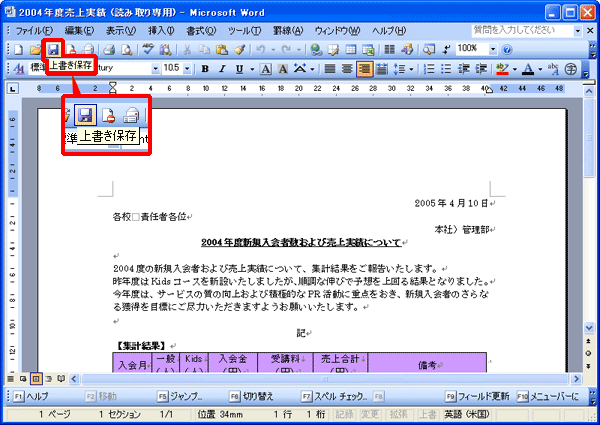
「名前を付けて保存」ダイアログボックスが表示されます。
- 「ファイル名」が同じファイル名になっていることを確認し、「保存」をクリックします。
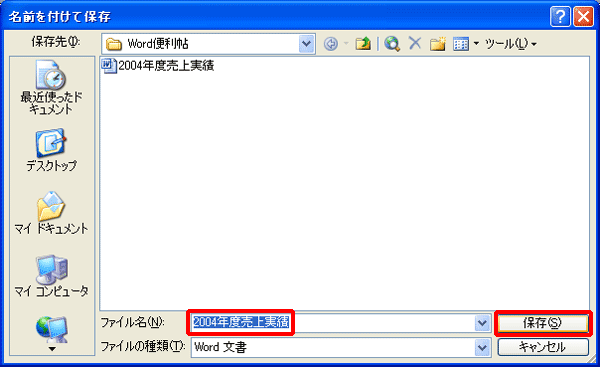
- メッセージが表示され、上書き保存できないことを確認します。



